- Vidensbase
- Partnere
- Partnerværktøjer
- Kommuniker med HubSpot-salgsteamet om fælles partneraftaler
Kommuniker med HubSpot-salgsteamet om fælles partneraftaler
Sidst opdateret: 23 september 2024
Gælder for:
Delte partneraftaler skaber et centralt sted, hvor både HubSpot-partnere og HubSpot-salgsrepræsentanter kan samarbejde om og dele oplysninger om aftalen mellem CRM-systemer.
Når du har oprettet en delt aftale, kan du logge delte beskeder på aftaleposten for at samarbejde med din tildelte HubSpot-salgsrepræsentant eller kommunikere med dem via en delt Slack-kanal.
Tilføj en delt besked til aftaleposten
- På din HubSpot-konto skal du navigere til CRM > Deals.
- Klik på navnet på en delt aftale.
- Klik på Add Shared Message i fanen Shared på postens tidslinje. Beskededitoren dukker op.

- Skriv din besked, og klik derefter på Send besked. Beskeden synkroniseres automatisk med HubSpots CRM, og alle brugere , der skal have besked , modtager en notifikation. Du kan vedhæfte billeder og filer til delte beskeder.
- Når en HubSpot Sales-repræsentant deler en besked, får du besked. Du kan svare på enhver delt besked enten direkte fra posten eller fra notifikationsmailen.
- For at oprette en privat note, der ikke er synkroniseret med HubSpots CRM, skal du klikke på Opret note i fanen Noter på postens tidslinje.
Se delte beskeder
For at strømline kommunikationen med HubSpot-teamet har du adgang til oprettede delte beskeder mellem HubSpot og dig selv.
- På din HubSpot-konto skal du navigere til CRM > Deals.
- Klik på navnet på en delt aftale.
- Naviger til fanen Shared øverst i deal-registreringen. Kun aktivitet, der er delt med HubSpot, vises på denne fane.
- Fastgør en delt besked til toppen af tidslinjen ved at klikke på rullemenuen Handlinger og derefter vælge Fastgør. Beskeden vil blive fastgjort i både partnerkontoen og HubSpots CRM. En delt meddelelsestråd kan fastgøres ad gangen for hver aftale.
- Klik på Handlinger > Historik for at se historikken for de ændringer, der er foretaget i en delt besked.
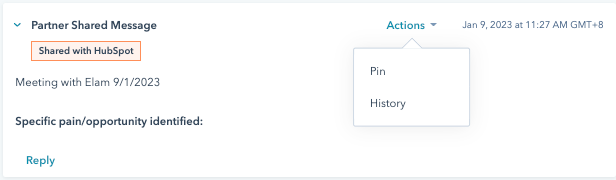
Kommuniker med HubSpots salgsteam via Slack
Du kan også kommunikere med HubSpot-salgsrepræsentanter via en delt Slack-kanal. Din HubSpot-salgsrepræsentant opretter en synkroniseret Slack-kanal fra den delte aftale og tilføjer dig og andre medlemmer af HubSpot-aftaleteamet. Beskeder sendt fra denne Slack-kanal synkroniseres med delte beskeder på den delte aftale, så det er lettere at holde styr på aftalerelateret kommunikation.
For at deltage i den delte Slack-kanal:
- Du får en e-mailinvitation fra Slack til at deltage i kanalen, når du tilføjes til en delt aftale, hvor en HubSpot-salgsteamsrepræsentant har oprettet en Slack-kanal. Du modtager også en meddelelse i appen om denne invitation. Du skal acceptere invitationen for at blive føjet til kanalen.


- Når du har tilmeldt dig Slack-kanalen, vises linket til kanalen i sektionen Shared Message i den delte aftale.
- Alle beskeder fra Slack-kanalen synkroniseres til sektionen Shared Message. Du vil kunne kommunikere med HubSpot-salgsteamet om aftalens fremskridt fra HubSpot uden at skulle navigere til en anden applikation.

Slack-kanalen arkiveres efter en periode med inaktivitet, når aftalen er afsluttet.
Opsæt en modtager af notifikationer om partnerleads
Sådan indstiller du en modtager af meddelelser om partnerleads:
- På din HubSpot-konto skal du klikke på settings indstillingsikonet på den øverste navigationslinje.
- Naviger til Partnersi menuen i venstre side .
- I afsnittet Kommunikation , under indstillingenFå besked om dine registrerede leads' aktivitet med HubSpot, skal du klikke for at slå kontakten til for at udløse disse e-mailnotifikationer.
- Klik på rullemenuen Select notification recipient for at vælge den bruger, der skal modtage e-mailnotifikationer.